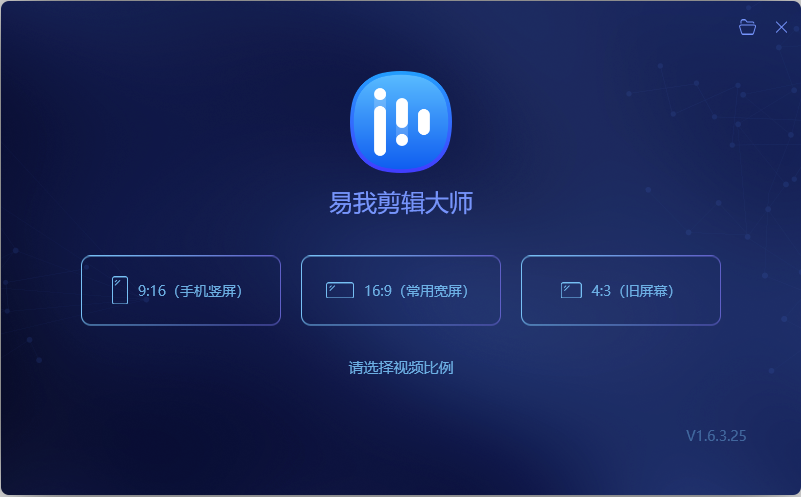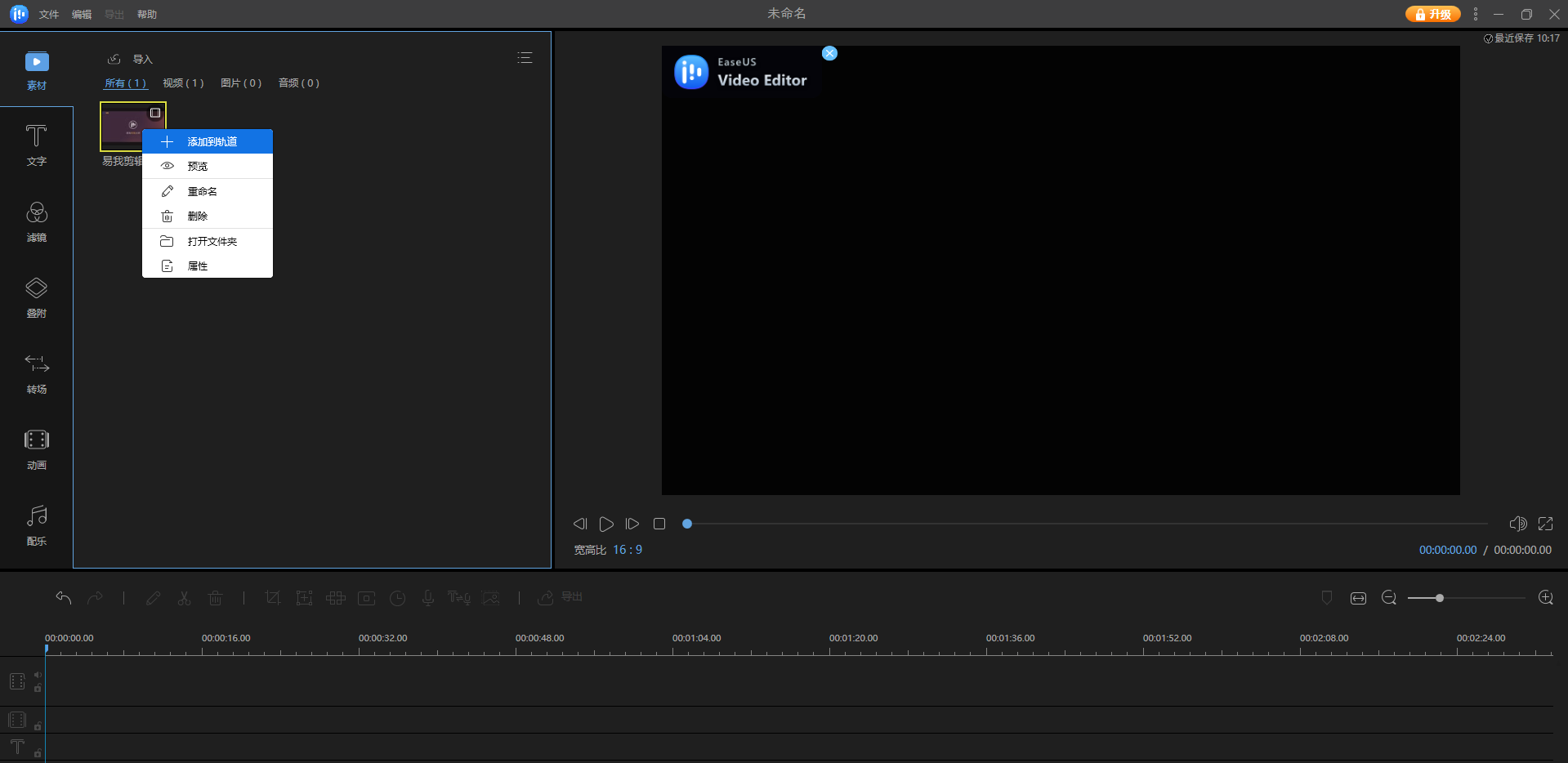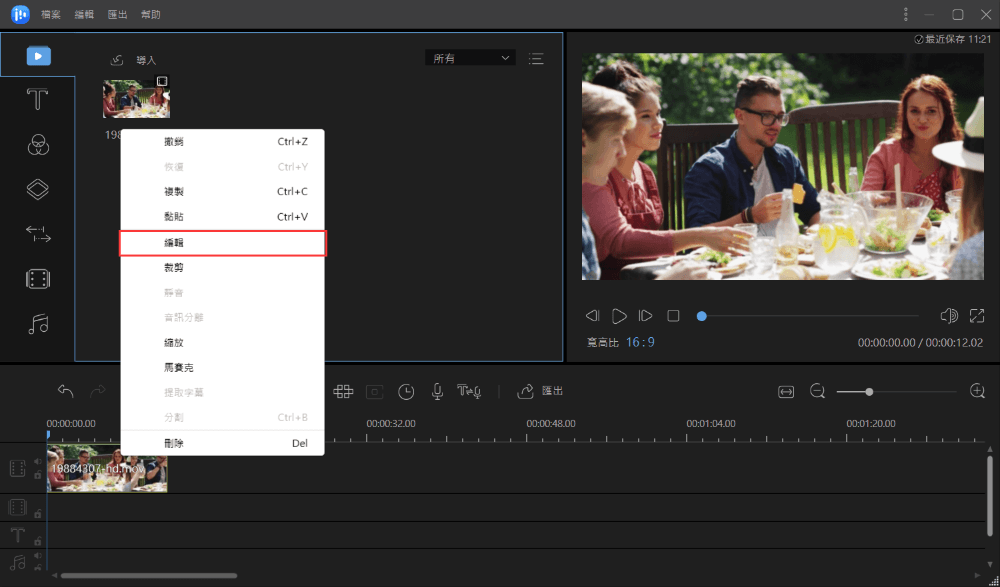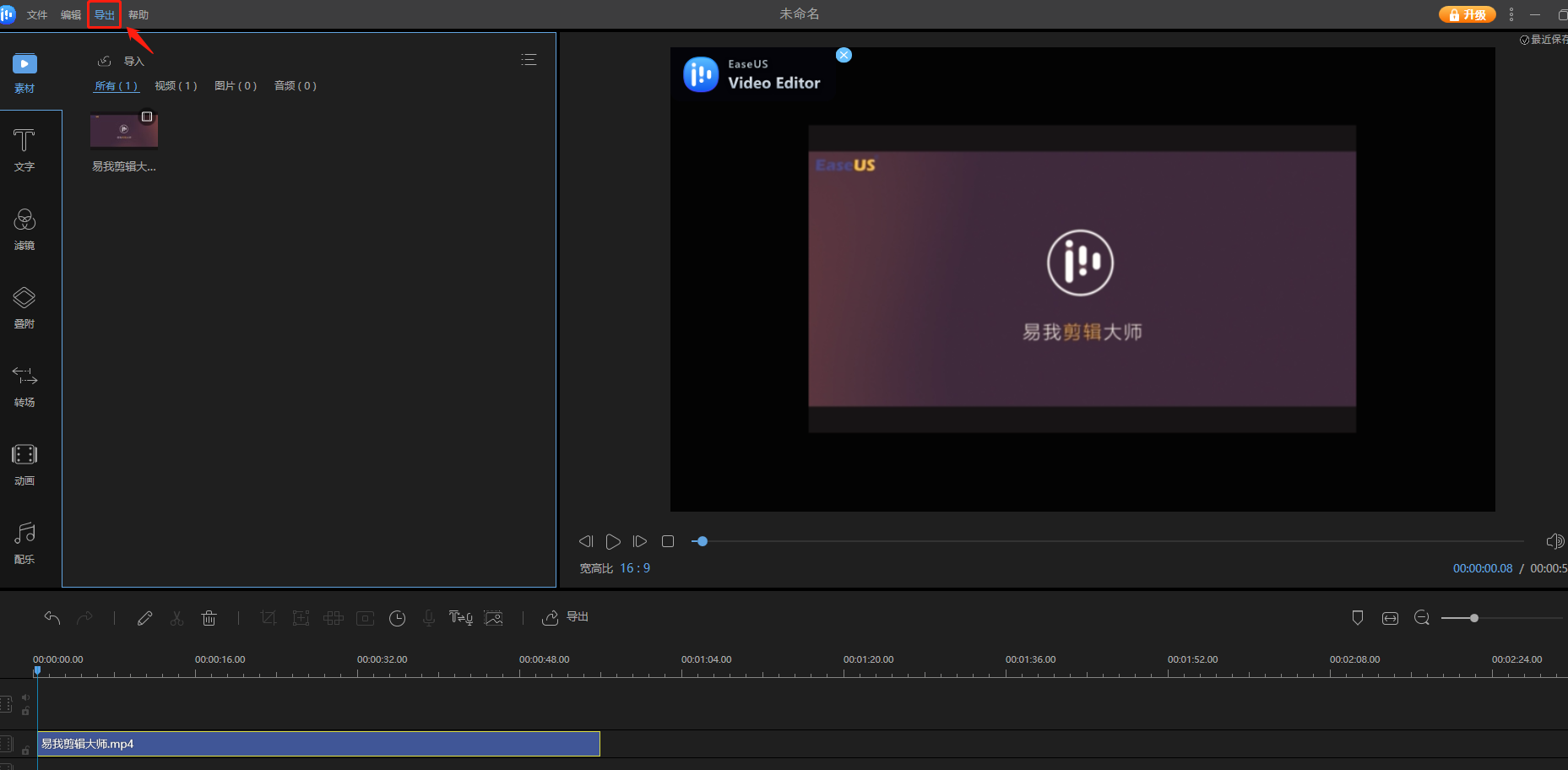大家都觉得好用的视频剪辑助手,推荐给你!
2022-07-29 18:01:57
编辑:春风吹又生
阅读:1662次
现在很多的人都会用到视频剪辑助手,为什么呢?因为短视频发展很快,拍摄短视频的人越来越多,大家都喜欢做出精良的视频来供网友们欣赏,如果视频做的不好,可能就无人问津,到头来可能就是白忙活异常,所以很多人都想找一个好用的、简单的、效果好的视频剪辑助手来使用。但是现在剪辑视频的软件有那么多,到点该选择哪一款软件来使用呢?很多人都不知道该怎么选,今天小编就为大家推荐一款好用的视频剪辑助手,这个剪辑软件可以帮助我们制造出有美国大片般感觉的视频,好了,我们继续往下看。
一说到视频剪辑助手,大家可能就会想到pr软件这样的专业软件,专业级的大片确实用pr能制作出非常酷炫的、高大上的效果,但是病史pr软件才能制作出那样的效果,一些大众使用的国产视频剪辑软件同样可以做出来精美的视频,比如易我剪辑大师就是这样一款高效简单的视频剪辑软件,可以帮助我们剪辑出想要的视频效果,不管是你需要重新配音,还是添加字幕,或者是添加特效,或者是混剪等等都是没问题的,而且软件的操作也非常简单,不需要我们花费大量的时间去学习,基本上是看一下软件再根据教程操作一遍就知道该怎么剪辑视频了,非常适合我们非专业人员使用。
易我剪辑大师几乎支持所有的影音格式文件,也能讲剪辑出的视频保存为你想要的任何格式,非常的方便,剪辑出的视频可以在电视、电脑、平板、手机等设备上播放,所以无需担心易我剪辑大师剪辑出的视频无法播放或者无法剪辑某些格式文件的情况。那易我剪辑大师是怎么使用的呢?别着急接下来我们就为大家介绍。
易我剪辑大师的使用方法:
步骤 1. 启动易我剪辑大师(EaseUS Video Editor)
软件提供4:3或16:9两种显示模式选择。请根据您原始影片的宽高比或上传到的网站选择正确模式。
步骤 2. 导入影片
界面上有5个选项卡。请先导入要编辑的影片,将文本/滤镜/垒附/转场应用到影片。如果是第一次安装并执行程序,可以通过逐步提示学习使用基本的功能。
步骤 3. 加入轨道
从媒体库中拖拽影片到时间轴。或者,右键单击「素材」中的影片,然后选择「添加到轨道」。
步骤 4. 编辑影片
右键单击影片,然后选择「编辑」。
开始分割、修剪、加速、旋转、添加水印或增强影片片段。
步骤 5. 导出影片
单击工具栏中的「导出」。
以上介绍的就是易我剪辑大师这款视频剪辑助手的详细使用方法以及操作步骤,现在是多媒体时代,每个人都可能会需要剪辑视频,而简单好用的视频才是我们的首选,而易我剪辑大师就是这样一款你能轻松学会的视频剪辑助手,还等什么呢?赶紧下载易我剪辑大师下来使用吧。
温馨提示:本文由易我科技网站编辑部出品转载请注明出处,违者必究(部分内容来源于网络,经作者整理后发布,如有侵权,请立刻联系我们处理)
标签: